
Tabla de contenido:
- Paso 1: Cómo usar Cydia: Encontrarlo
- Paso 2: Cómo usar Cydia: actualice Cydia
- Paso 3: Cómo usar Cydia: Actualizar aplicaciones
- Paso 4: Cómo utilizar Cydia: búsqueda de aplicaciones
- Paso 5: Cómo utilizar Cydia: Instalación de nuevas aplicaciones
- Paso 6: Cómo utilizar Cydia: Eliminación o reinstalación de aplicaciones
- Paso 7: Cómo usar Cydia: Agregar fuentes
- Paso 8: Cómo usar Cydia: administrar el almacenamiento
- Paso 9: Fuentes sugeridas
- Paso 10: Aplicaciones sugeridas
- Paso 11: Conclusión
- Autor John Day [email protected].
- Public 2024-01-30 08:45.
- Última modificación 2025-01-23 14:40.
En este Instructable, le mostraré cómo hacer lo siguiente: 1. Encontrar la aplicación 2. Actualización de Cydia3. Actualice sus aplicaciones 4. Búsqueda de nuevas aplicaciones 5. Instalación de nuevas aplicaciones 6. Eliminar o reinstalar aplicaciones 7. Agregar fuentes 8. Ver y administrar el almacenamiento 9. Algunas excelentes fuentes sugeridas 10. Algunas aplicaciones sugeridas geniales En general, ¡solo lea el título! Sabrá cómo usar Cydia y encontrará algunas aplicaciones excelentes cuando termine de leer esto.
Paso 1: Cómo usar Cydia: Encontrarlo
Aquí hay un tutorial básico para ayudarlo a navegar y aprovechar al máximo Cydia. NOTA: Esto solo funciona en iPhone o iPod Touch con jailbreak1. Haga clic en el icono de Cydia en su pantalla de inicio. Verá la carga mientras actualiza las fuentes y carga la pantalla de bienvenida. NOTA: "Cómo usar Cydia: un tutorial" se obtiene de: https://www.appleiphoneapps.com/2008/07 / how-to-use-cydia-a-walkthrough / y otra fuente, para agregar fuentes:
Paso 2: Cómo usar Cydia: actualice Cydia
2. Actualice Cydia Desde aquí si no ha ejecutado Cydia por un tiempo, o si es la primera vez que lo ejecuta, puede recibir un aviso sobre "Actualizaciones esenciales". Estas son actualizaciones de la propia aplicación Cydia que pueden ser necesarias para instalar nuevos paquetes y aplicaciones: * Presione Actualizar esencial * Presione Confirmar para comenzar la descarga e instalación * Espere a que se complete y presione Cerrar ventana * Presione la tecla de inicio y luego vuelva a abra Cydia para continuar NOTA: Después de instalar las actualizaciones esenciales, siempre es una buena idea reiniciar Cydia para asegurarse de que se vuelvan a cargar los nuevos paquetes. Repita el Paso 1 para abrir Cydia nuevamente (aunque probablemente ya lo haya adivinado).
Paso 3: Cómo usar Cydia: Actualizar aplicaciones
3. Actualizar aplicaciones Si ha instalado aplicaciones anteriormente, es posible que vea una notificación numerada junto al menú Cambios. Esto indica que hay actualizaciones disponibles para las aplicaciones instaladas actualmente. Para nuestro tutorial, actualizaré el emulador de NES que descargué hace un par de días. Para actualizar aplicaciones: * Presione Cambios * Presione Actualizar todo (#) [parte superior derecha de la pantalla] * Presione Confirmar para comenzar la descarga e instalación el último disparo que NES ha desaparecido de la lista y se ha eliminado la notificación (rojo 1) sobre la opción de cambios. NOTA: Cambios también contiene aplicaciones que se agregaron o cambiaron recientemente, este es un buen lugar para buscar nuevas aplicaciones de manera regular.
Paso 4: Cómo utilizar Cydia: búsqueda de aplicaciones
4. Búsqueda de aplicaciones Puedo encontrar una aplicación sin tener que pasar por innumerables categorías porque no recuerdo dónde se encuentra: * Presione Buscar * Escriba parte del nombre o descripción de la aplicación en el cuadro de búsqueda en la parte superior La lista se filtra a medida que usted tipo, y se muestran todas las aplicaciones coincidentes. Seleccione uno para instalar y siga el paso 4 anterior. Consulte la sección Cambios en Cydia diariamente para obtener actualizaciones.
Paso 5: Cómo utilizar Cydia: Instalación de nuevas aplicaciones
5. Instalación de nuevas aplicaciones Instalemos algo nuevo. Amo Pac-Man, y da la casualidad de que el desarrollador de Mac-Man, un gran clon de Pac-Man, está disponible en Cydia en la categoría de juegos. Para instalar una aplicación: * Presione Instalar [en la parte inferior] * Examinar a través de categorías a Juegos * Presione Macman * Presione Instalar en la parte superior derecha * Presione Confirmar para comenzar la descarga e instalación Verá que se ejecuta a través de una serie de pasos… Descargando… Preparando… Completo. * Presione Cerrar ventana Ahora Macman está instalado correctamente, debería poder presionar la tecla de inicio, esperar a que se actualice la pantalla de inicio y un nuevo y tentador icono de Macman lo estará esperando.
Paso 6: Cómo utilizar Cydia: Eliminación o reinstalación de aplicaciones
6. Eliminación o reinstalación de aplicaciones Está bien, ahora tiene una aplicación instalada, pero realmente ya no quiere jugarla. Eliminarlo es tan simple como unos pocos toques: * Abra Cydia nuevamente * Presione Administrar
Haga clic en Paquetes
* Desplácese y busque Macman * Presione Macman * Presione Modificar [parte superior derecha de la pantalla] * Presione Eliminar (podría reinstalar si tuviera problemas con la aplicación, como si no se iniciara) * Presione Confirmar para comenzar a eliminar la aplicación * Una vez que vea Completo, presione Inicio y el ícono de Macman debería desaparecer
Paso 7: Cómo usar Cydia: Agregar fuentes
7. Agregar fuentes Estos son los pasos a seguir para agregar una fuente a Cydia:
- 1 - Inicie Cydia, toque 'Administrar' en el dock y luego toque 'Fuentes'
- 2 - Cydia actualiza sus fuentes actuales, luego presione la pestaña Administrar en la parte inferior de la pantalla.
- 3 - Presione el botón Fuentes.
- 4 - Presione el botón Editar en la parte superior derecha de la pantalla.
- 5 - Presione el botón Agregar en la parte superior izquierda de la pantalla.
- 6 - Ingrese su fuente (ejemplo: https://apt9.yellowsn0w.com) en el espacio, luego presione el botón Agregar fuente.
- 7 - Deje que Cydia agregue y actualice la fuente, luego presione el botón Volver a Cydia en la parte inferior de la pantalla.
- 8 - Presione el botón Listo en la parte superior derecha de la pantalla.
Paso 8: Cómo usar Cydia: administrar el almacenamiento
8. Administrar almacenamiento Estos son los pasos a seguir para administrar su almacenamiento en Cydia:
- 1 - Inicie Cydia, toque 'Administrar' en el dock y luego toque 'Fuentes'
- 2 - Cydia actualiza sus fuentes actuales, luego presione la pestaña Administrar en la parte inferior de la pantalla.
- 3 - Presione el botón Almacenamiento.
- 4 - Aquí ves la información, no la imagen de abajo.
- 5 - Presione el botón Administrar en la parte superior derecha de la pantalla para salir.
------ ¡Felicitaciones, ahora conoces los conceptos básicos sobre cómo usar Cydia!
Paso 9: Fuentes sugeridas
Antes de comenzar, agregue estas excelentes fuentes para las próximas aplicaciones: https://iphone.org.hk/apt/https://cydia.hackulos.us/https://apt.123locker.com/ Algunas excelentes "fuentes de la comunidad, "o fuentes combinadas: Fuentes de la comunidad SourceCydia de BigBoss, SourceiMobileCinema.comiSpazioModMyi.com de BigBoss, SourceCydia, HackThatiFoneiClarified. /repofiles/cydia/https://hackthatifone.com/htif/apt/https://cydia.iclarified.com/https://d.imobilecinema.com/https://www.ispaziorepo.com/cydia/apt /https://macciti.com/cydia/https://apt.modmyi.com/https://ranbee.com/repo/https://redwolfberry.com/rupertgee/cydia/https://repo.sleepers.net / cydia / https://repo.smxy.org/cydia/apt/https://apt.saurik.com/https://www.iacces.com/apt/https://www.zodttd.com / repo / cydia
Paso 10: Aplicaciones sugeridas
Categorías: coloque sus aplicaciones en carpetas, ¡espacio ilimitado ahora! Personalizar, pero no tan personalizableAptBackup: le permite hacer una copia de seguridad de todas sus aplicaciones con jailbreak para volver a descargarlas automáticamente. CyDelete: elimine los íconos de Cydia directamente desde su Springboard! Five Icon Dock: tenga 5 íconos en su dock en lugar de 4Five IRows GUI: tenga 5 filas en su trampolín en lugar de 4Five-Column SpringBoard - tenga 5 columnas en su trampolín en lugar de 4iBlank - cree espacios en blanco para su trampolínMobileMusicPlayerFlip - para usuarios de ipod touch: combina música y video en uno: iPodQuickGold - presione el botón de inicio mientras está en el ¡Crea un motor de búsqueda completo para encontrar aplicaciones fácilmente! SBsettings: desliza el dedo desde la parte superior de tu ipod / iphone hacia abajo para ajustar el brillo, alternar wifi y más. Despierta: SBsettings cambia para mantener tu wifi encendido después de que la pantalla se apaga. MathTyper: íconos matemáticos agregados a tu tecladohClipboard: herramienta para copiar y pegar dentro de tu tecladoInsomania: deja tu wifi encendido sin tener que mantener la pantalla encendida, ¡excelente para descargas largas! LiveClock - reloj animado sobre su aplicación de reloj Calendario de bloqueo - ¡tenga su calendario en la pantalla de bloqueo! WeatherIcon - superposición de su ícono de clima para estar actualizado y actual, temperatura e imagen! Metrónomo - metronomemxTube realmente bueno - descargue videos de youtube para verlos sin conexiónSynchStep - reproducir música que coincida con tu stepPocket Touch: fácil reproducción, pausa, etc.controles para tu ipod / iphone mientras está en tu bolsilloGBA: Game Boy Advanced, ¿necesito decir más? Paquetes) - juegos! Genesis4iphone - SEGA Genesis, necesito decir más? GENESIS ROMS (paquetes) - juegos! NES - Classic Nintendo Games, necesito decir más? NES ROMS (paquete) - juegos! Yellowsn0w o Dev- Equipo (se puede encontrar con dos nombres diferentes) - tenga T-mobile para un servicio telefónico Instalado - descargue directamente a su iPhone, las aplicaciones de https://appulo.us/. (copias ilegales de aplicaciones) Hackulous Security: seguridad para la aplicación Installous. ** ¡Imágenes próximamente!
Paso 11: Conclusión
¡Gracias por ver mi instructable! asegúrese de revisar mis otros, y calificarlos y comentarlos como mejor le parezca. Ahora debería saber cómo: 1. Encontrar la aplicación 2. Actualización de Cydia3. Actualice sus aplicaciones 4. Búsqueda de nuevas aplicaciones 5. Instalación de nuevas aplicaciones 6. Eliminar o reinstalar aplicaciones 7. Agregar fuentes 8. Ver y administrar el almacenamiento y… 9. Tenga algunas buenas fuentes sugeridas 10. Tenga algunas aplicaciones sugeridas excelentes Como siempre, estoy abierto a cualquier forma de crítica constructiva. Déjame saber si te gustan mis Instructables.
Recomendado:
Recuperación de fuentes de alimentación de PC antiguas: 12 pasos (con imágenes)

Recuperación de fuentes de alimentación de PC antiguas: desde la década de 1990, el mundo ha sido invadido por PC. La situación continúa hasta el día de hoy. Los ordenadores más antiguos, hasta 2014 … 2015, están en gran parte fuera de uso. Como cada PC tiene una fuente de alimentación, hay un gran número de ellos abandonados en forma de residuos
Reparación de fuentes de alimentación modulares: 6 pasos
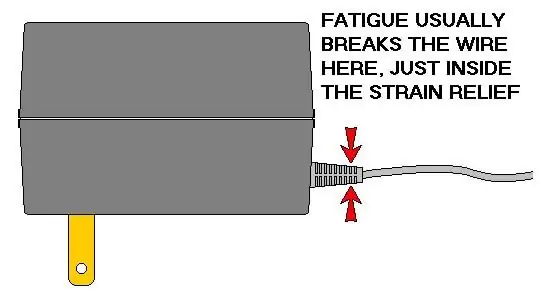
Reparación de fuentes de alimentación modulares: instrucciones sobre cómo romper el sello de las fuentes de alimentación modulares para solucionar el problema común de roturas por fatiga en el cable, reparar las partes internas o recuperar para otros usos. Esto violará las garantías, así que hágalo solo para equipos que no estén cubiertos por una
Hackear Microsoft Office Excel para leer fuentes de noticias de archivo RSS en vivo: 3 pasos

Hackear Microsoft Office Excel para leer fuentes de noticias de archivo RSS en vivo: puede hacer que Excel actúe fácilmente como un lector de noticias RSS en vivo con un complemento gratuito. Lo bueno de esto, a diferencia de usar un lector de noticias regular, es que puede hacer que actualice las noticias según el símbolo de acciones que le interese. Además
Cambiar fuentes en Linux Ubuntu: 3 pasos

Cambiar fuentes en Linux Ubuntu: por favor, no llamear ni golpear. Si tiene que criticar, hágalo de una manera respetable. Le mostraré cómo mostrar la fuente que desee en su escritorio, barra de tareas, menús, etc. Esto se hizo en ubuntu 7.10 gutsy, uso el entorno gnome y hacer
Cómo hacer fuentes personalizadas: 6 pasos

Cómo hacer fuentes personalizadas: hey, amigos de Keystone. Estoy haciendo esto para todos, pero para ti en particular. Aquí hay un par de instructivos para hacer fuentes, pero ninguno de ellos es de muy alta calidad. Quiero decir, funcionan bien, pero el producto final está entrecortado. estaré usando
